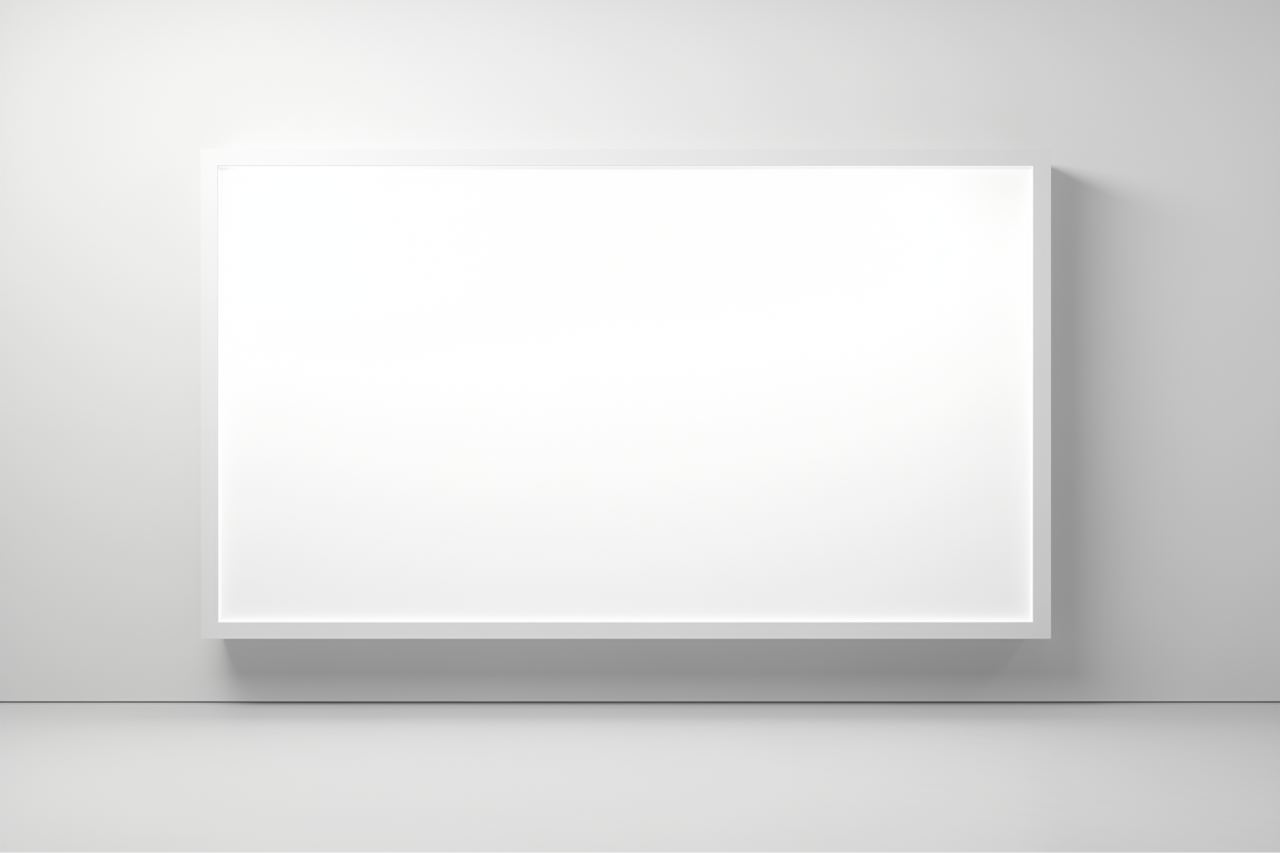حل مشکل سفید شدن صفحه نمایش در مک
در دنیای فناوری، مک بوک اپل یکی از محبوبترین و پرکاربردترین لپتاپها است. با این حال، کاربران ممکن است گاهی اوقات با یک مشکل آزارکننده همچون سفید شدن صفحه نمایش مواجه شوند. هنگامی که صفحه نمایش مک بوک حین راه اندازی کاملا سفید میشود، نشاندهنده یک مشکل اساسی بوده که باید برطرف شود. در ادامه مطلب با ما همراه باشید تا بیشتر با علتهای مختلف این مشکل آشنا شده و راهحلهای بالقوه برای رفع آنها را هم بشناسید.
درک مسئله صفحه سفید در مک
مشکل سفید شدن صغحه نمایش در مک بوک نسبتاً نادر بوده اما در اکثر مواقع ممکن است به دلیل نقص سختافزاری یا نرمافزاری رخ دهد. معمولاً این مشکل پس از بهروزرسانی سیستم اتفاق میافتد و از بارگیری صحیح سیستمعامل جلوگیری میکند. مشکل سفید شدن صفحه نمایش میتواند برای کاربران بسیار گیجکننده باشد، اما چندین مرحله عیبیابی وجود دارد که میتوان برای حل مشکل، انجام داد.
رایجترین دلایل مشکل سفید شدن صفحه نمایش مک
معمولاً خیلی کم پیش میآید که بعد از روشن کردن سیستمتان، با سفید شدن صفحه نمایش مواجه شوید و سیستم برای مدت طولانی در همان حالت باقی بماند. در اکثر مواقع این مشکل بعد از بهروزرسانی سیستم رخ میدهد اما دلایل دیگری هم میتوانند در به وجود آمدن آن نقش داشته باشند. در ادامه این قسمت از مطلب، برای آشنایی بیشتر شما، به بررسی علتهای احتمالی و نحوه رفع آنها پرداختهایم.
اشتباه بودن تنظیمات سیستم
یکی از دلایل احتمالی مشکل سفید شدن صفحه نمایش در مک، تنظیمات نادرست سیستم است. گاهی اوقات، تنظیمات صفحه نمایش در مک بوک ممکن است به اشتباه پیکربندی شوند که همین منجر به بروز مشکل مورد نظر خواهد شد. برای رفع این مسئله، کاربران میتوانند به تنظیمات صفحه نمایش رفته و آنها را به حالت پیشفرض خود بازگردانند. اگر این مرحله مشکل را حل نکرد، عیبیابی بیشتری لازم است و باید کار را به دست افراد حرفهای بسپارید.
دستگاههای خارجی معیوب
یکی دیگر از دلایل احتمالی این اختلال، دستگاههای خارجی معیوب متصل به مک بوک است. گاهی اوقات دستگاههایی مانند صفحه کلید، ماوس یا سایر لوازم جانبی میتوانند در فرآیند عادی دستگاه اختلال ایجاد کنند و در نتیجه صفحه سفیدی ایجاد شود. برای تشخیص این که آیا یک دستگاه خارجی باعث ایجاد مشکل شده، کاربران باید تمام تجهیزات جانبی را جدا کرده و مک بوک را مجدد راه اندازی کنند. اگر مشکل صفحه سفید حل شود، نشان میدهد که یکی از دستگاههای قطعشده مشکل را ایجاد کرده است.
راهحلهای مشکل سفید شدن صفحه نمایش مک بوک
پس از درک مشکل سفید شدن صفحه نمایش مک بوک و علم بر دلایل آن، میتوانیم با اطلاعات نسبتاً به سمت حل این مشکل برویم. برای رفع این مشکل راهحلهایی وجود دارد که در ادامه به بررسی کاربردیترین آنها میپردازیم.
ابزار دیسک و تعمیر هارد دیسک
«Disk Utility» یک ابزار داخلی macOS است که به کاربران اجازه میدهد هارد دیسکهای سیستم خود را مدیریت و تعمیر کنند. اجرای Disk Utility و تعمیر دیسک میتواند به حل مشکل صفحه سفید کمک کند. برای انجام این کار، کاربران باید مک بوک را مجدد راهاندازی نمایند و کلیدهای «Command + R» را نگه دارند تا لوگوی اپل ظاهر شود. سپس، آنها میتوانند Disk Utility را از پنجره «macOS Utilities» انتخاب کرده و گزینه تایید و تعمیر دیسک را انتخاب کنند. این فرآیند ممکن است مشکلات مربوط به نرمافزار را در هارد دیسک برطرف کند و از این طریق هم سفید شدن صفحه از بین برود.
حالت ایمن بوت
«Safe Boot Mode» یک حالت عیبیابی در macOS است که افزونههای غیر ضروری سیستم و موارد راهاندازی را غیرفعال میکند. با راهاندازی مک بوک در حالت Safe Boot، کاربران میتوانند مشکلاتی را که ممکن است باعث مشکل صفحه سفید شده را شناسایی و حل کنند. برای ورود به حالت Safe Boot، باید مک بوک را مجددا راه اندازی کیده و کلید Shift را نگه دارید تا لوگوی اپل ظاهر شود. هنگامی که مک بوک در حالت Safe Boot Mode راهاندازی شد، میتوانید این مشکل را بیشتر بررسی و عیبیابی کنند.
تنظیم مجدد کنترلکننده مدیریت سیستم (SMC)
تنظیم مجدد کنترل کننده مدیریت سیستم (SMC) راه حل بالقوه دیگری برای حل مشکل صفحه سفید است. SMC مسئول مدیریت اجزای سختافزاری مختلف مک بوک بوده و بازنشانی آن، گاهی اوقات میتواند مشکلات خاصی را برطرف کند. برای تنظیم مجدد SMC، باید مک بوک را خاموش کرده، آن را به منبع برق متصل نموده و سپس دکمههای «Shift + Control + Option + Power» را بهطور همزمان برای چند ثانیه نگه دارید. رها کردن دکمهها و راهاندازی مک بوک بهطور معمول میتواند به حل مشکل صفحه سفید کمک کند.
استفاده از «Verbose Mode Boot»
قابلیت Verbose Mode Boot اطلاعات دقیقی در مورد فرآیند راهاندازی macOS ارائه میدهد. با فعال کردن Verbose Mode Boot، میتوانید هر گونه خطا یا مشکلی را که ممکن است باعث سفید شدن صفحه نمایش در مک شود را شناسایی کنید. برای بوت شدن در حالت Verbose، کاربران باید مک بوک را مجددا راه اندازی کنند و کلیدهای «Command + V» را نگه دارند تا خطوط متن روی صفحه ظاهر شوند. این حالت به کاربران اجازه میدهد تا فرآیند راهاندازی را تجزیه و تحلیل و مشکلات احتمالی را برطرف کنند.
بازنشانی «PRAM» یا «NVRAM»
قابلیت PRAM (پارامتر RAM) یا NVRAM (حافظه دسترسی تصادفی غیر فرار) تنظیمات خاصی مربوط به وضوح صفحه نمایش، حجم صدا و سایر پارامترهای سیستم را ذخیره میکند. بازنشانی PRAM یا NVRAM گاهی اوقات میتواند مشکل صفحه سفید را حل کند. برای بازنشانی PRAM یا NVRAM، باید مک بوک را خاموش کنید و سپس همزمان با راه اندازی مجدد مک بوک، کلیدهای « Command + Option + P + R» را نگه دارید. رها کردن کلیدها پس از شنیدن صدای راهاندازی برای بار دوم میتواند به حل مشکل صفحه سفید کمک کند.
نصب مجدد macOS
اگر سایر مراحل عیب یابی، مشکل سفید شدن صفحه نمایش در مک را حل نکرد، نصب مجدد macOS میتواند راهحل مناسبی باشد. نصب مجدد سیستمعامل میتواند مشکلات مربوط به نرمافزار را که ممکن است باعث مشکل صفحه سفید شود، برطرف کند. با این حال، لازم است قبل از ادامه فرآیند نصب مجدد، از تمام اطلاعات مهم نسخه پشتیبان تهیه کنید.
جمعبندی
مواجه شدن با یک صفحه نمایش خراب میتواند خسته کننده باشد، اما با انجام مراحل صحیح عیبیابی، میتوان مشکل را خیلی راحت برطرف کرد. با درک دلایل احتمالی موثر در ایجاد مشکل سفید شدن صفحه نمایش و دنبال کردن راهحلهای مناسب، میتوانید صفحه نمایش خود را به حالت عادی بازگردانید. تغییر تنظیمات سیستم، قطع اتصال دستگاههای خارجی، اجرای Disk Utility، استفاده از Safe Boot Mode، بازنشانی SMC یا PRAM/NVRAM یا حتی نصب مجدد macOS باشد، چندین راه مفید برای حل این مشکل وجود دارد.
 ابزار کاربردی
ابزار کاربردی گرافیک و طراحی
گرافیک و طراحی موسیقی
موسیقی ورزشی
ورزشی شبکهی اجتماعی
شبکهی اجتماعی برنامه نویسی
برنامه نویسی آب و هوا
آب و هوا مالی
مالی پزشکی
پزشکی کسب و کار
کسب و کار سرگرمی
سرگرمی فیلم و عکس
فیلم و عکس افزونههای سافاری
افزونههای سافاری مسافرت
مسافرت سلامتی و تندرستی
سلامتی و تندرستی بهرهوری
بهرهوری آموزشی
آموزشی سبک زندگی
سبک زندگی اخبار
اخبار منابع
منابع بازی
بازی